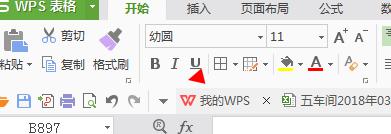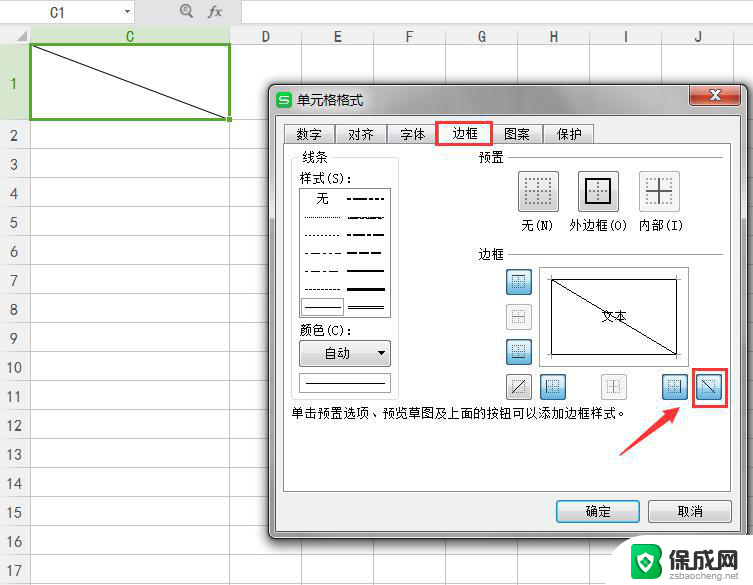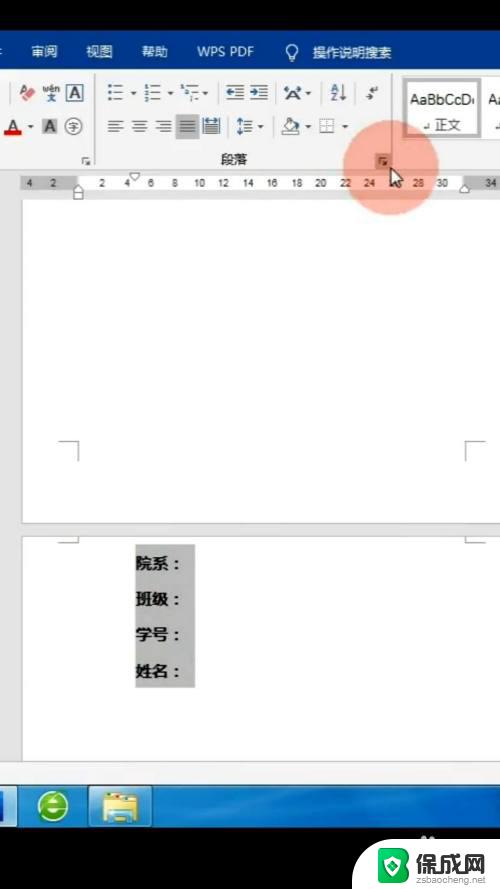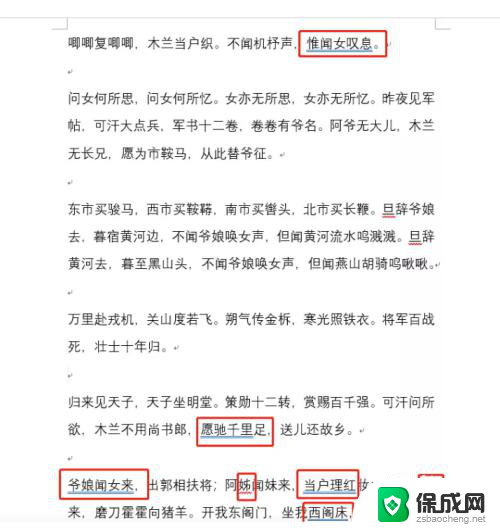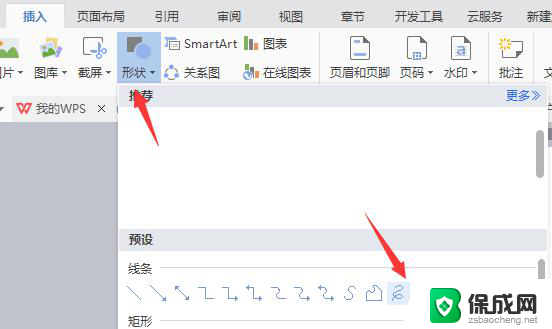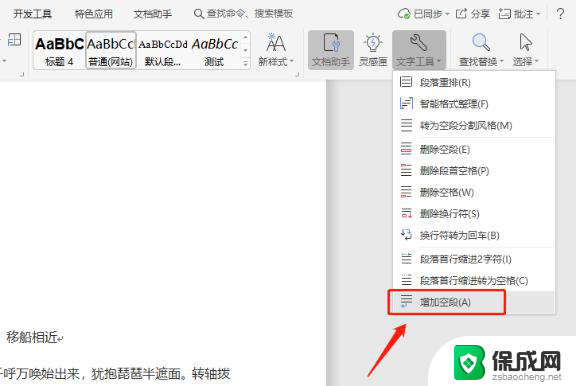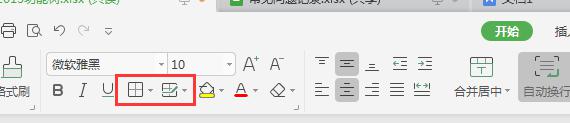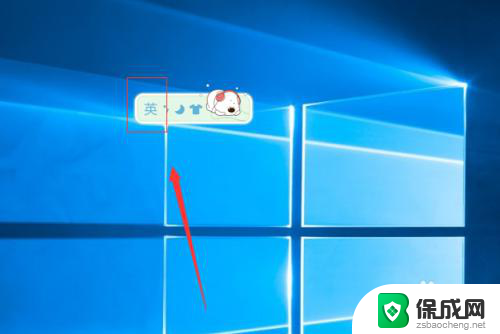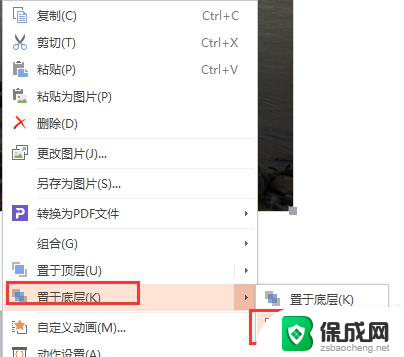wps如何在空白处加下划线 wps如何在文字中加下划线
在日常的办公和学习中,我们经常需要使用文字编辑软件来处理文档和文件,而wps作为一款功能强大且易于操作的办公软件,深受广大用户的喜爱。在wps中,我们可以通过简单的操作来实现对文本的下划线处理。在编辑模式下,只需在所需文字的下方空白处点击鼠标右键,选择“插入线条”-“下划线”,即可在该处添加下划线。在文字中添加下划线也非常方便,只需选中要添加下划线的文字,点击“字体”工具栏中的“下划线”按钮,即可为文字添加下划线效果。无论是在空白处还是在文字中,wps都提供了简单易用的操作,让我们能够轻松实现对文本的下划线处理。

在添加下划线之前,您需要在左上角“文件”--选项,在选项窗口中,点击“常见与保存”,在“兼容性选项”中勾选“为尾部空格添加下划线”。进行了以上设置之后这边给您提供两个方式添加下划线哦,您都可以尝试下~
1.您可以在wps上方工具栏“开始”--点击下划线,然后在键盘上点击空格,即可添加下划线哦~
2.您选择需要添加下划线的空白处,鼠标右键“字体”,在字体中设置下划线及下划线样式哦~
感谢您的提问和对wps的支持,后续有任何问题欢迎您再次咨询哦~
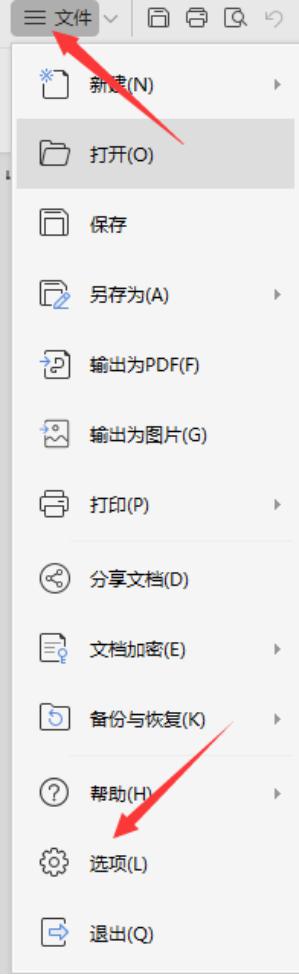
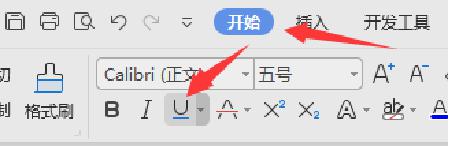
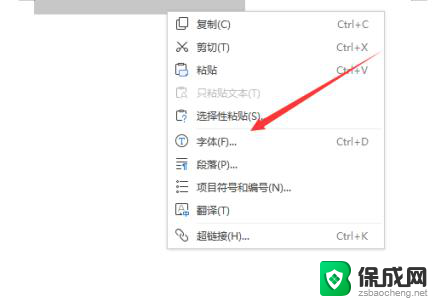
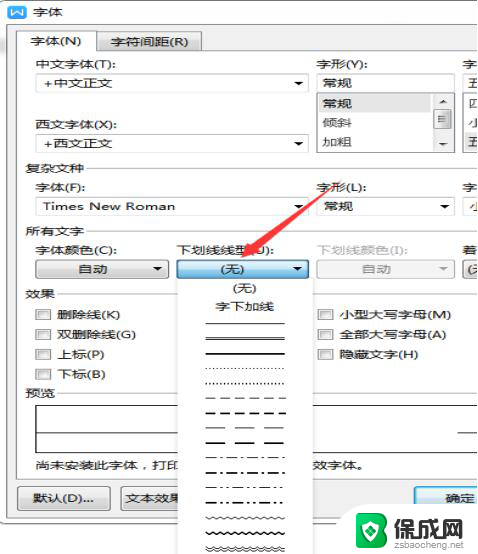
以上是关于如何在wps文档中添加下划线的方法,如果你遇到了这种情况,可以按照我提供的方法解决,希望能对你有所帮助。